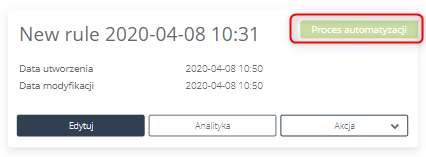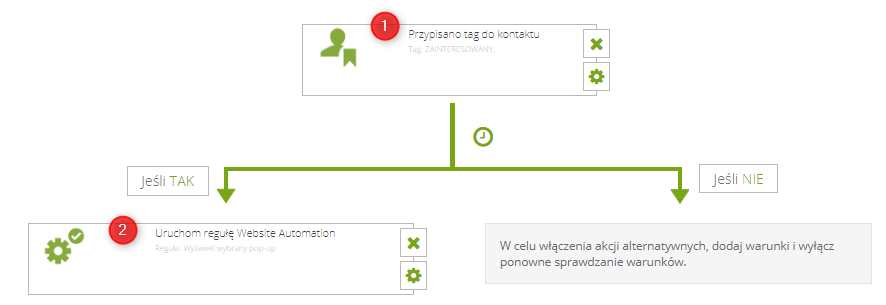Przydatne linki
Dodanie Website Automation Rule w Regułach automatyzacji wspomaga proces komunikacji z klientem, poprzez możliwość dostosowania komunikatu wyświetlanego na stronie, do danego użytkownika. Dodając akcję Uruchom regułę Website Automation, możesz zadecydować, jaka akcja powinna zostać wykonana po spełnieniu przez kontakt założeń reguły automatyzacji.
Spis treści:
- Dodanie reguły Website Automation do Reguł Automatyzacji
- Przykładowa reguła
1. DODANIE REGUŁY WEBSITE AUTOMATION DO REGUŁ AUTOMATYZACJI
Aby dodać Website Automation Rule, udaj się do Procesy Automatyzacji → Reguły automatyzacji
WAŻNE: Przed rozpoczęciem procesu dodawania Website Automation Rule do reguły, należy utworzyć regułę Website Automation, zgodnie z docelowym przeznaczeniem (np. wyświetlającą LiveChat po odwiedzaniu danej strony przez kontakt).
Szczegóły tworzenia i działania WAR (Website Automation Rule), znajdziesz tutaj.
Po stworzeniu odpowiedniej reguły Website Automation, możemy przystąpić do dodania jej do Reguł Automatyzacji.
WAŻNE: Każdorazowe tworzenie nowej reguły Website Automation przed dodaniem do Reguł automatyzacji, nie jest konieczne. Jeśli posiadasz wcześniej stworzone reguły Website Automation – możesz wykorzystać jedną ze znajdujących się na liście.
Poniżej znajduje się wygląd przykładowej reguły na liście. Tak oznaczona reguła, będzie wyświetlała się na liście wśród dostępnych do dodania w Regułach Automatyzacji, w akcji Uruchom regułę Website Automation.
Aby dodać regułę Website Automation do Reguł Automatyzacji, należy rozpocząć proces tworzenia reguły. Szczegóły tworzenia reguł automatyzacji oraz opis poszczególnych elementów znajdziesz tutaj.
Po dodaniu wybranego zdarzenia, którego wystąpienie będzie warunkowało uruchomienie się wybranej reguły Website Automation, dodaj akcję: Uruchom regułę Website Automation.
[1] Akcja: uruchom regułę Website Automation – wybrana reguła Website Automation zostanie uruchomiona po wystąpieniu wybranego zdarzenia
[2] Ustawienia – po wybraniu ikonki ustawień na ekranie wyświetli się pole umożliwiające wybór konkretnej, wcześniej utworzonej reguły
[3] Reguła – pozwala na wybranie danej reguły, z listy wcześniej utworzonych reguł; W zależności od wybranej reguły po wystąpieniu zdarzenia nastąpi dana akcja. 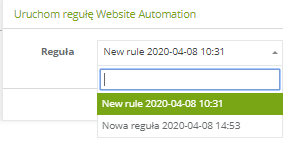
WAŻNE: Na liście znajdują się tylko reguły, które zostały oznaczone jako Proces automatyzacji. Ponadto, dostępne są one tylko w przypadku reguł Website Automation.
[4] Zapisz zmiany – po wybraniu tej opcji, wybrana reguła Website Automation zostanie dodana do tworzonej reguły automatyzacji
Po zakończeniu procesu tworzenia reguły, wybierz opcję zapisz.
2. PRZYKŁADOWA REGUŁA
Poniżej znajduje się przykładowy Workflow zawierająca akcję Uruchom regułę Website Automation.
[1] Przypisano tag do kontaktu – w tym przypadku zdarzeniem warunkującym uruchomienie reguły Website Automation jest przypisanie wybranego tagu do kontaktu. W praktyce oznacza to, że reguła Website Automation zostanie uruchomiona odpowiednio dla kontaktu, do którego zostanie przypisany tag: zainteresowany.
[2] Uruchom regułę Website Automation – po wystąpieniu danego zdarzenia – w tym przypadku dodania do kontaktu określonego tagu, uruchomiona zostanie wybrana z dostępnych z listy reguła Website Automation – w tym przypadku reguła wyświetlająca pop-up kontaktowi po wejściu na dany adres URL.